Агуулгын хүснэгт
Бүтэц нэмэх нь таны уран бүтээлийг дараагийн түвшинд хүргэх боломжтой. Би зүгээр нэг бүтэцтэй дэвсгэр зургийн тухай яриагүй. Мэдээжийн хэрэг, энэ нь таны хийж чадах нэг зүйл боловч Adobe Illustrator дээр та Swatches самбараас вектор бүтэц нэмж болно.
Энэ зааварт би Adobe Illustrator дээр объектдоо бүтэц нэмэх гурван өөр аргыг харуулах болно.
Тэмдэглэл: Энэхүү гарын авлагын дэлгэцийн агшинг Adobe Illustrator CC 2022 Mac хувилбараас авсан болно. Windows болон бусад хувилбарууд өөр харагдаж болно.
Би хичээлийн туршид ижил зургийг ашиглах болно, ингэснээр та өөр өөр аргаар үүсгэсэн өөр өөр үр дүнг харах боломжтой болно.
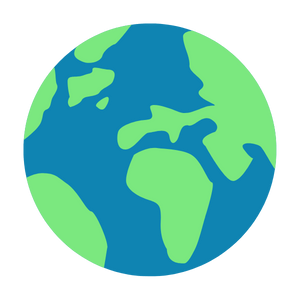
Энэ нь вектор тул хэсгийг салгаж болно. Хэрэв та бүхэл бүтэн зураг дээр бүтэц нэмэхийг хүсэхгүй байгаа бол өнгийг өөр өөр давхаргад хуваах нь зүйтэй.
Шуурхай зөвлөгөө: Та процессын явцад Байр дээр буулгах үйлдлийг хэд хэдэн удаа хийх шаардлагатай байж магадгүй, та гарын товчлолыг ашиглаж болно Команд (эсвэл Windows-ийн хувьд Ctrl ) + Shift + V дарж байрлуулна.
Арга 1: Бүтэц давхарлах
Энэ нь дэвсгэр зураг дээр бүтэц нэмэх хамгийн хялбар арга юм, учир нь танд зөвхөн зураг байрлуулж, холих горимыг өөрчлөхөд л хангалттай.
Алхам 1: Шинэ давхарга үүсгэж, шинэ давхарга дээр бүтэцтэй зураг байрлуулж, оруулаарай.
Жишээ нь, би нэмэхийн тулд энэ бүтэцтэй зургийг холих гэж байнацэнхэр хэсэгт зарим бүтэцтэй.

Алхам 2: Зургийг цэнхэр өнгөний дээгүүр, ногоон өнгөний доор байрлуул. Хэрэв та өмнө нь өнгө ялгасан бол Давхаргын самбар дээрх зургийн давхаргын дээгүүр ногоон давхаргыг чирэхэд л хангалттай.
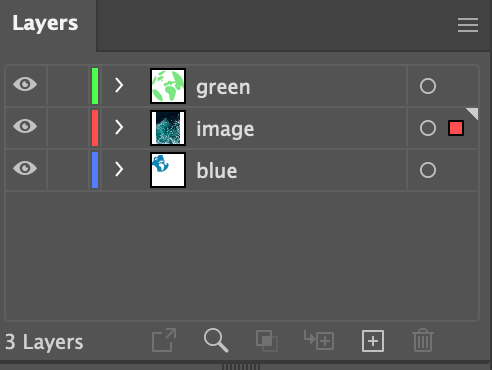
Энэ нь иймэрхүү харагдах ёстой.
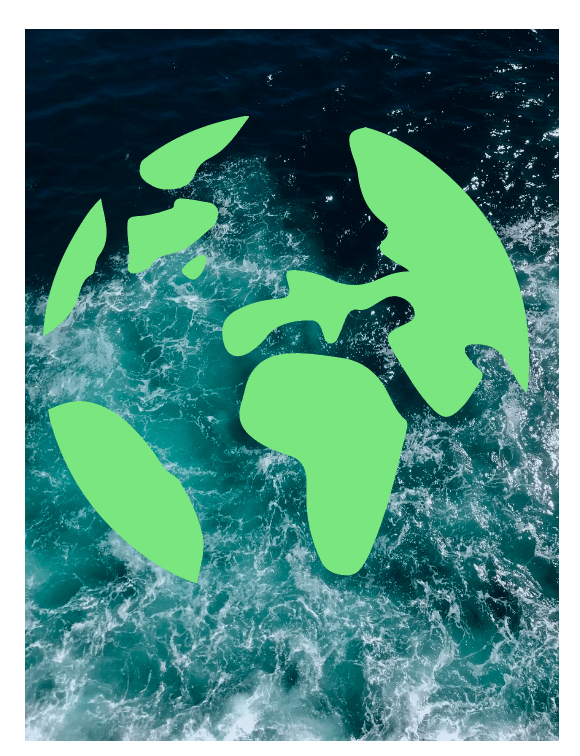
Алхам 3: Зургийн давхаргыг сонгоод Properties > Гадаад төрх хэсэгт очоод Тунгалаг байдал, ба холих горимыг сонгоно уу.
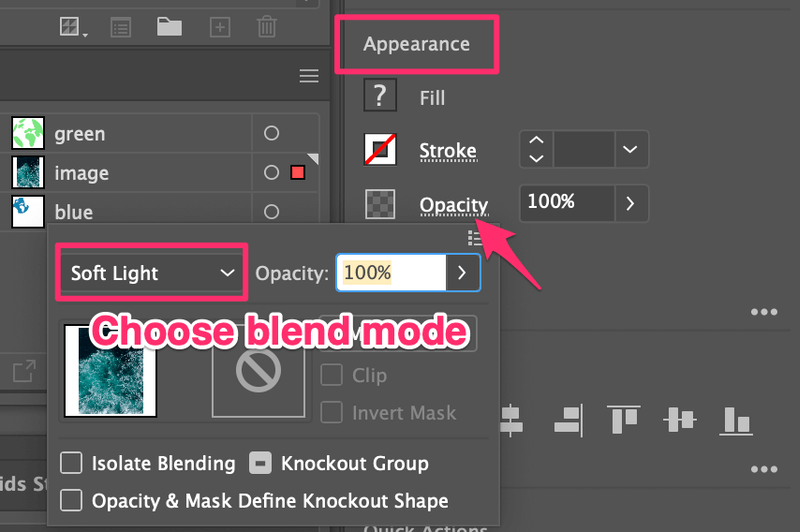
Та аль нь илүү таалагдаж байгааг харахын тулд хэд хэдэн оролдлого хийж болно. Миний бодлоор Soft Light энд сайхан харагдаж байна.
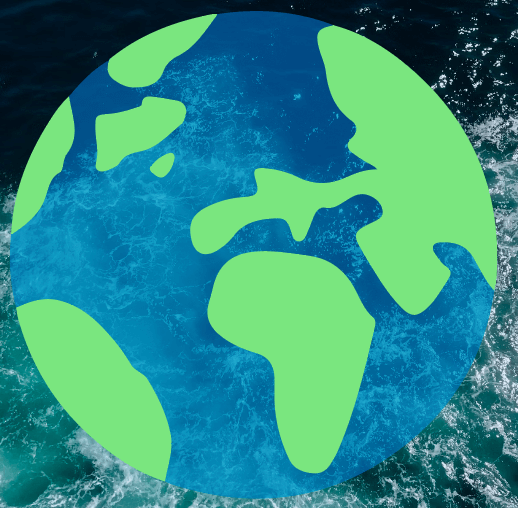
4-р алхам: Цэнхэр давхаргыг хуулж зургийн давхарга дээр буулгана уу. Цэнхэр нь зургийн дээд талд байх ёстой.
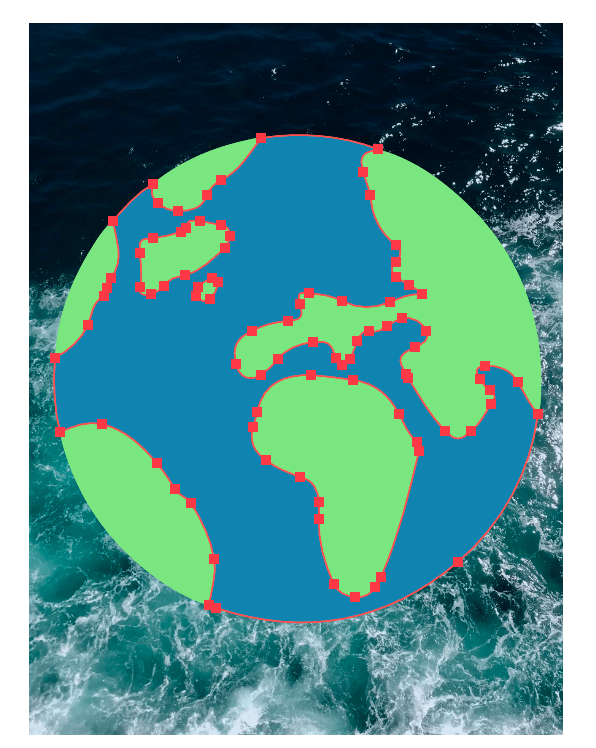
Зураг болон цэнхэр өнгийг хоёуланг нь сонгоод Команд + 7 товчлуурыг дарж хайчлах маск хийнэ.
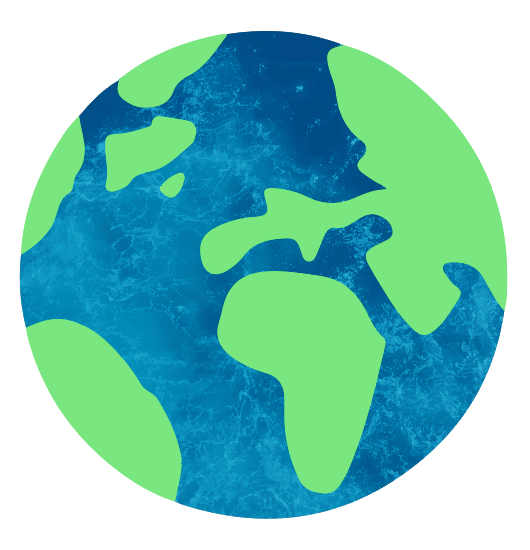
Хэрэв та бүхэл бүтэн зурган дээр бүтэц түрхэж байгаа бол 4-р алхам нь сонголттой.
Арга 2: Эффект нэмэх
Энэ нь Adobe Illustrator дээр ашиглах боломжтой зарим бүтэцтэй эффектүүд (Photoshop Effects-аас) байгаа тул объектуудад бүтэц нэмэх хамгийн хялбар арга юм. .
Бид усанд (цэнхэр хэсэг) бүтэц нэмсэн тул одоо ногоон хэсэгт бүтэц нэмэхийн тулд урьдчилан тохируулсан эффектүүдийг ашиглацгаая.
Алхам 1: Бүтэц нэмэх объектоо сонгоно уу. Энэ тохиолдолд би зорилтот тойрог дээр дарж ногоон давхарга дээрх бүх зүйлийг сонгоно.
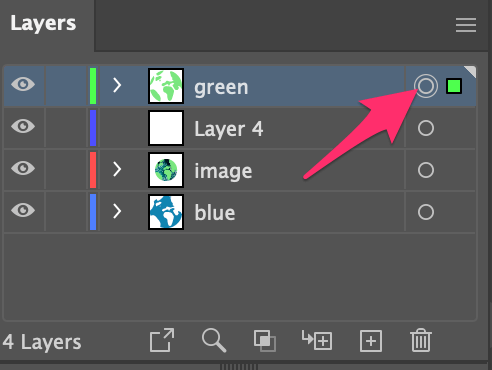
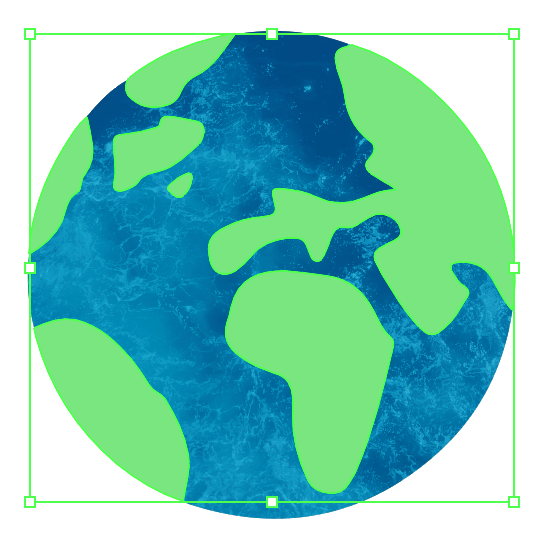
Алхам 2: Дээд талын цэс рүү очно уу Эффект > Бүтэц ба сонголтоос бүтэцүүдийн аль нэгийг нь сонгоно уу. Таны сонгож болох зургаан бүтэц бий.
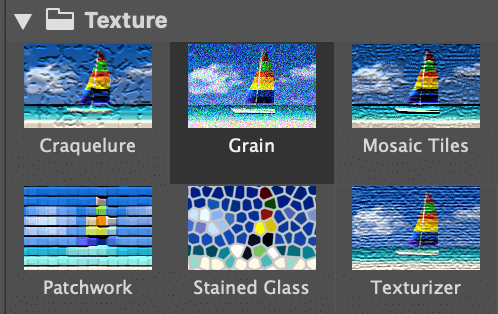
Жишээлбэл, би Мозайк хавтанг сонгосон бөгөөд энэ нь иймэрхүү харагдаж байна.
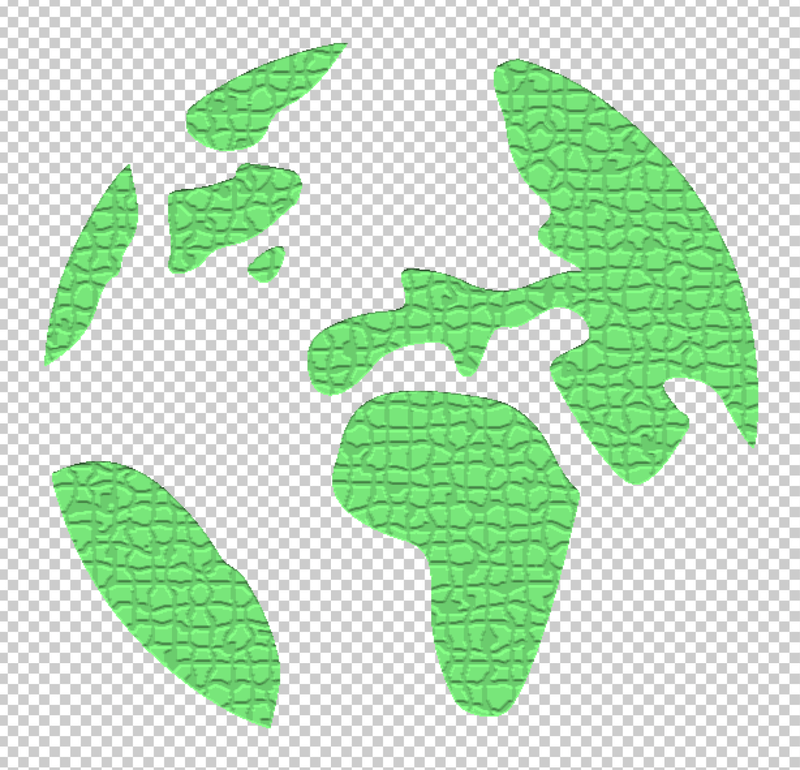
Би мэднэ, энэ нь тийм ч байгалийн биш, тиймээс дараагийн алхам бол бүтцийг тохируулах явдал юм.
Алхам 3: Бүтцийн тохиргоог тохируулна уу. Тохиргоо бүрийн утгын талаар хатуу стандарт байдаггүй тул үндсэндээ та сэтгэл хангалуун үр дүнд хүрэх хүртлээ гулсагчийг хөдөлгөх болно.

Одоохондоо дажгүй санагдаж байна.
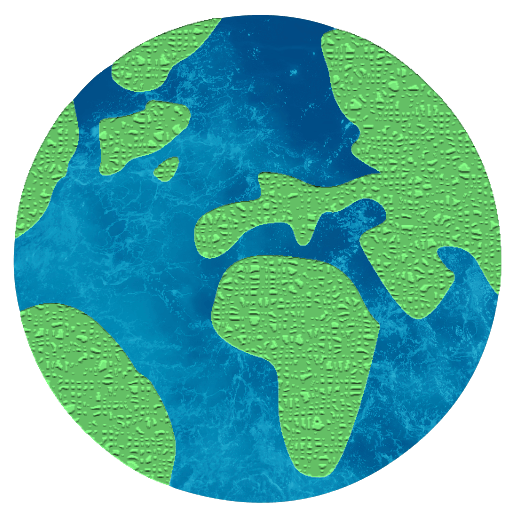
Бүтэцийг илүү сайн холихын тулд тунгалаг байдлыг багасгаж болно.
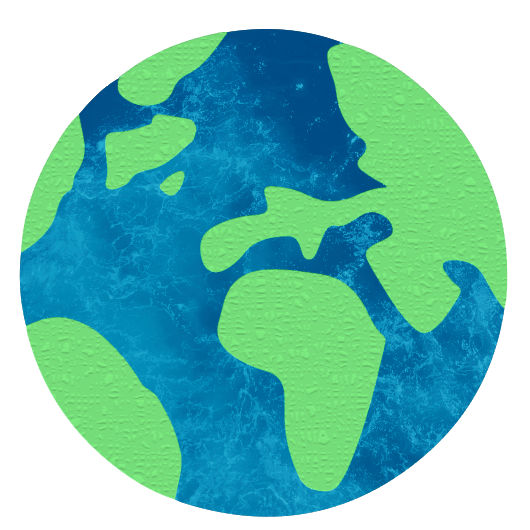
Арга 3: Бүтэцийн загвар
Та Загвар самбараас вектор бүтэцтэй загваруудыг олох боломжтой.
Алхам 1: Дээж цэснээс Swatches самбарыг нээнэ үү Цонх > Swatches .
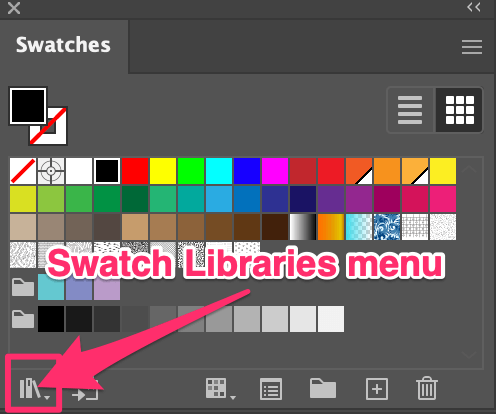
2-р алхам: Swatch Libraries цэсийг > Загвар > Үндсэн график > Үндсэн График_Бүтэц .

Энэ нь тусдаа бүтэцтэй загвар самбарыг нээх болно.
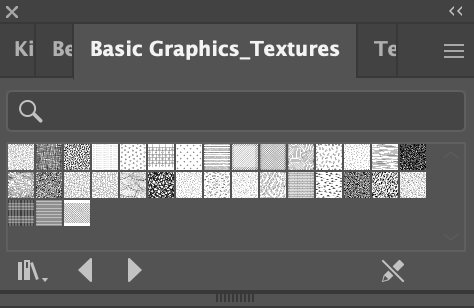
3-р алхам: Бүтэц нэмэхийг хүсч буй объектоо сонгоод, бүтэцтэй загвараас бүтэц сонгоно уу.
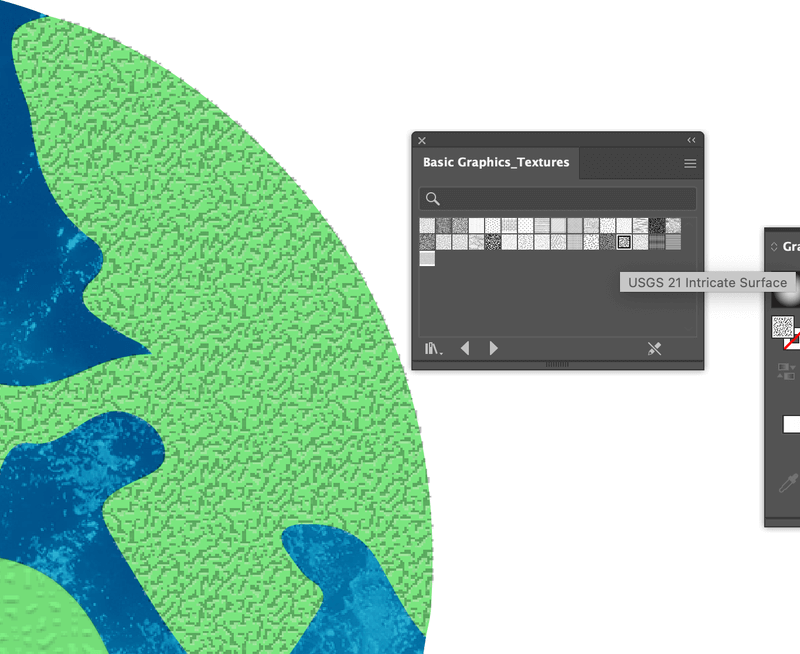
Таны сонгосон бүтэц нь Swatches самбар дээр харагдах болно.
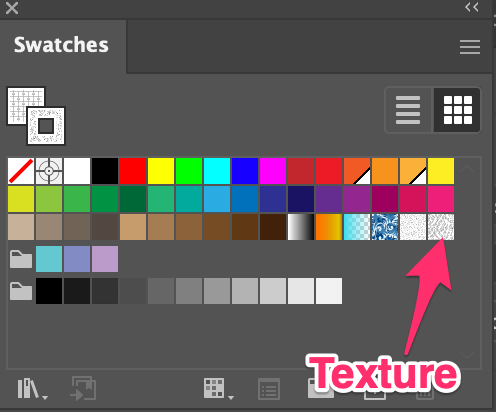
Бүтэцийг илүү сайн холихын тулд холих горимыг сонгох эсвэл тунгалаг байдлыг багасгах боломжтой.
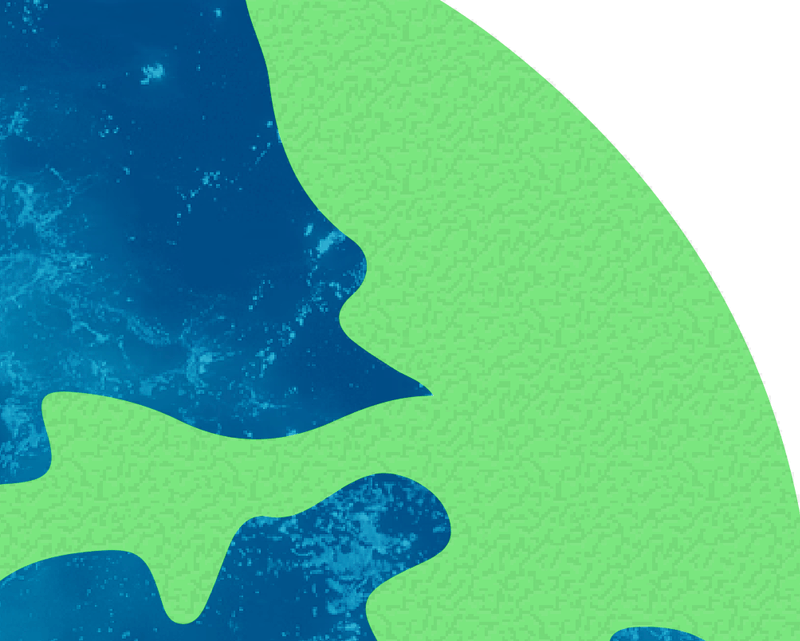
Зөвлөгөө: Эдгээр бүтэц нь вектор загвар учраас тэдгээрийг засах боломжтой. Swatches самбар дээр сонгосон бүтэц дээрээ давхар товшино уумөн та түүний хэмжээ, өнгө гэх мэтийг өөрчлөх боломжтой болно.

Тэгвэл аль эффект танд илүү таалагдаж байна вэ?
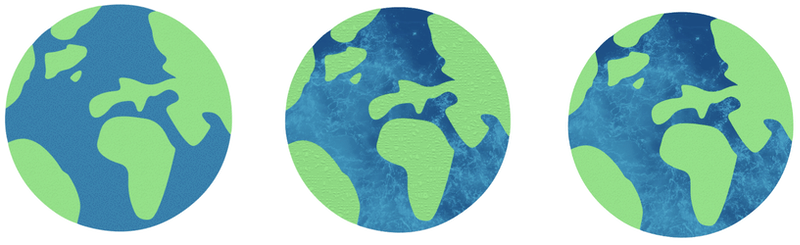
Боох
Та дээрх аргуудын аль нэгийг ашиглан дизайндаа хялбархан бүтэц нэмж болно. Би 1-р аргыг илүү төвөгтэй гэж хэлэх болно, гэхдээ та зөв зургийг сонгосноор хүссэн бүтэцтэй болно. 2 ба 3-р арга нь бага зэрэг өөрчлөн тохируулах, тохиргоог тохируулахыг шаарддаг.
Үнэнийг хэлэхэд би үргэлж аргуудыг хольж, үр дүндээ сэтгэл хангалуун байдаг. Энэхүү заавар нь таныг дизайндаа бүтэц нэмэхэд тусална гэж найдаж байна!

